Cara mudah mendaftarkan toko di Google Maps via HP dan laptop
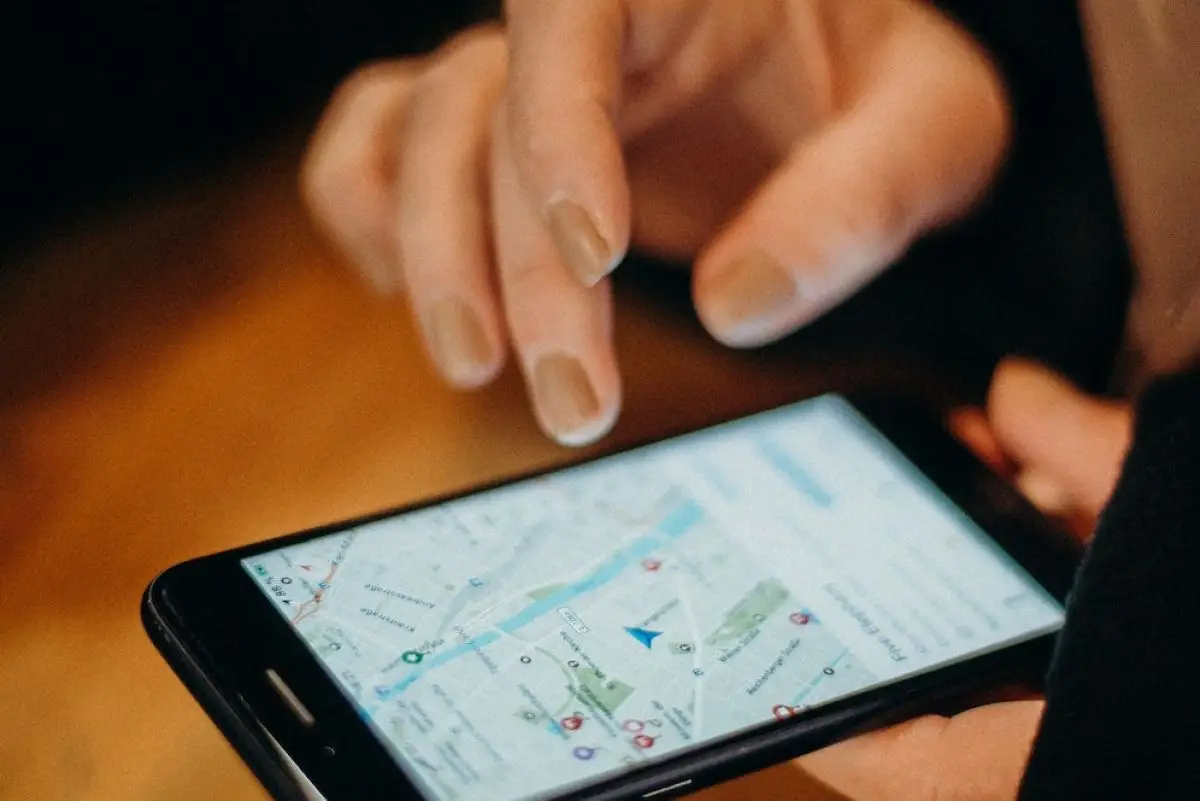
foto: pexels.com/cottonbro studio
Techno.id - Saat ini kamu bisa mengintegrasikan usaha offline seperti toko dengan perkembangan teknologi. Kamu bisa memulainya dengan mendaftarkan toko yang kamu miliki di Google Maps, karena terdapat beberapa manfaat yang bisa menambah keuntungan.
Diantara manfaatnya seperti meningkatkan peringkat lokal di pencarian Google. Ini dikarenakan toko yang kamu daftarkan di Google Maps punya visibilitas tinggi. Pelanggan lebih mudah menemukan toko yang kamu miliki.
Ketika pelanggan menemukan toko di Google Maps, kredibilitas bisnis juga naik karena pelanggan akan melihat bahwa usaha yang kamu miliki terverifikasi Google.
Jadi, ada baiknya bagi kamu pelaku usaha untuk segera mendaftarkan toko di Google Maps. Berikut techno.id telah melansir dari berbagai sumber pada Rabu (10/5), cara sederhana mendaftarkan toko di Google Maps via HP dan Laptop.
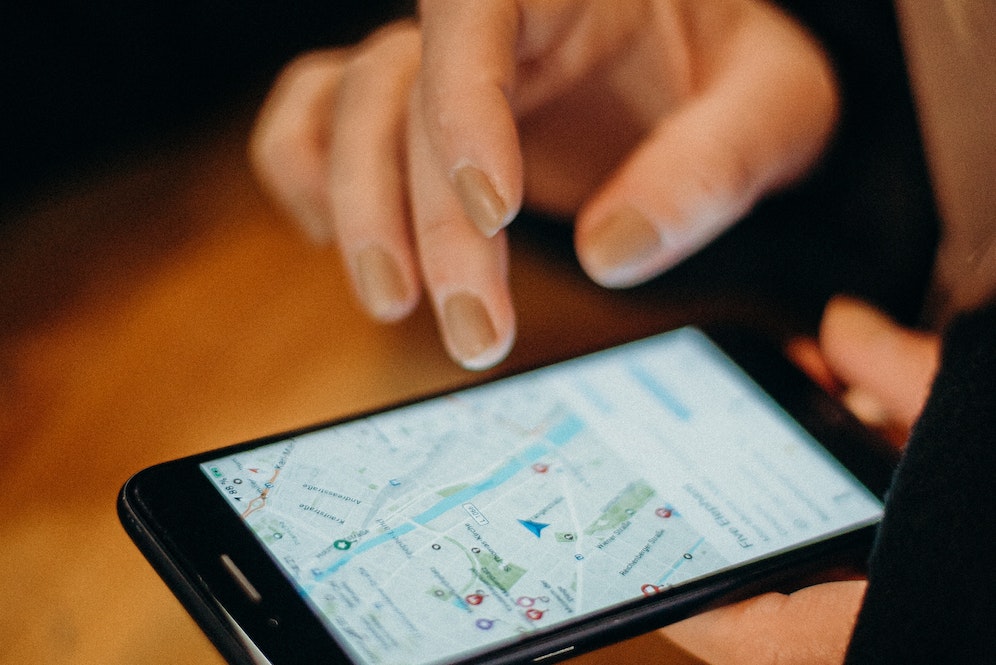
Cara mudah mendaftarkan toko di Google Maps via HP.

foto: freepik.com/creativeart
1. Buka aplikasi Google Maps dan ketuk ikon garis tiga di sudut kiri atas layar untuk membuka menu
2. Pilih "Tambahkan tempat" di bagian bawah menu
3. Isi informasi bisnis dari toko yang kamu daftarkan, seperti nama, alamat, nomor telepon, dan kategori bisnis. Pastikan informasi yang kamu masukkan akurat dan lengkap
4. Pilih Kategori bisnis. Selanjutnya kamu akan mengisi berbagai informasi soal toko yang kamu daftarkan seperti nama, alamat, nomor telpon, dan lain-lain
5. Tambahkan foto atau video dari toko yang kamu daftarkan
6. Setelah kamu selesai mengisi informasi bisnis, klik tombol "Kirim" atau "Verifikasi"
7. Tunggu konfirmasi verifikasi. Jika diterima, maka toko yang kamu daftarkan akan ditampilkan di Google Maps
Cara mudah mendaftarkan toko di Google Maps via Laptop

foto: freepik.com
1. Buka Google Maps pada browser
2. Ketikkan nama bisnis atau toko yang kamu hendak daftarkan di kotak pencarian di bagian atas layar dan tekan Enter
3. Jika toko sudah terdaftar di Google Maps, kamu dapat melihatnya di hasil pencarian. Klik pada penanda toko untuk melihat informasi detailnya. Jika toko belum terdaftar, klik pada tombol "Tambahkan tempat" di bagian bawah layar
4. Isi informasi bisnis dari toko yang kamu daftarkan, seperti nama, alamat, nomor telepon, dan kategori bisnis. Pastikan informasi yang kamu masukkan akurat dan lengkap
5. Setelah kamu selesai mengisi informasi bisnis, klik tombol "Kirim" atau "Verifikasi"
6. Kamu akan menerima kode verifikasi dari Google melalui surat atau pesan teks. Masukkan kode verifikasi tersebut ke dalam formulir yang disediakan oleh Google
7. Setelah kode verifikasi diverifikasi, toko yang kamu daftarkan akan ditampilkan di Google Maps dan dapat ditemukan oleh pelanggan
RECOMMENDED ARTICLE
- Cara mudah gunakan Google Maps untuk temukan tempat wisata hidden gem saat libur Lebaran
- Cara sederhana pakai Google Maps untuk menghindari macet saat libur Lebaran, pahami tandanya
- Cara mudah mencari makanan lezat dan halal saat libur Lebaran, hanya butuh satu aplikasi
- Cara mudah ketahui titik lokasi pengukur kecepatan melalui Google Maps, cegah pemudik kena tilang
- Cara mudah cek rest area terdekat selama perjalanan mudik Lebaran, jangan sampai salah baca rambu
HOW TO
-

Cara terbaru translate file dokumen dan jurnal bahasa asing ke bahasa Indonesia, cukup sekali klik
-

Cara tampilkan alamat dan nomor di layar HP saat hilang untuk Android, hati jadi tenang
-

10 Trik bikin prompt ChatGPT yang spesifik dan hasilnya langsung bagus tanpa perlu revisi lagi
-

8 Cara terbaru atur grup WhatsApp agar lebih teratur dan efektif, sekali coba admin pasti suka
-

5 Cara terbaru perbaiki masalah kipas CPU rusak di PC agar tak lagi overheat dan lancar kembali
TECHPEDIA
-

Cara kerja peringatan dini tsunami Jepang, bisa deteksi bencana 10-20 detik sebelum datang
-

5 Tanggal Steam Sale paling populer yang termurah, game harga ratusan ribu bisa dapat diskon 90%
-

Intip canggihnya Galaxy S25 Edge, bodinya bakal cuma setebal biji beras?
-

Tinggal diajak ngobrol, chatbot AI punya Netflix ini bisa kasih rekomendasi film yang asyik
-

Skype berhenti beroperasi setelah lebih dari 20 tahun, ganti jadi produknya Microsoft yang satu ini
LATEST ARTICLE
HOW TO Selengkapnya >
-
![Cara terbaru translate file dokumen dan jurnal bahasa asing ke bahasa Indonesia, cukup sekali klik]()
Cara terbaru translate file dokumen dan jurnal bahasa asing ke bahasa Indonesia, cukup sekali klik
-
![Cara tampilkan alamat dan nomor di layar HP saat hilang untuk Android, hati jadi tenang]()
Cara tampilkan alamat dan nomor di layar HP saat hilang untuk Android, hati jadi tenang
-
![10 Trik bikin prompt ChatGPT yang spesifik dan hasilnya langsung bagus tanpa perlu revisi lagi]()
10 Trik bikin prompt ChatGPT yang spesifik dan hasilnya langsung bagus tanpa perlu revisi lagi
-
![8 Cara terbaru atur grup WhatsApp agar lebih teratur dan efektif, sekali coba admin pasti suka]()
8 Cara terbaru atur grup WhatsApp agar lebih teratur dan efektif, sekali coba admin pasti suka

















